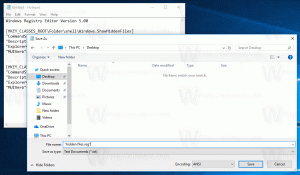Schimbați sistemul de operare implicit în meniul de pornire în Windows 10
Cu Windows 8, Microsoft a făcut modificări experienței de pornire. The încărcător simplu bazat pe text acum este dezactivat implicit și în locul său există o interfață grafică ușor de tactil, cu pictograme și text. Windows 10 are și asta.
Publicitate
Într-o configurație dual boot, încărcătorul modern de pornire arată o listă cu toate sistemele de operare instalate. După expirarea specificată, dacă utilizatorul nu a atins tastatura, sistemul de operare implicit va fi pornit. Poate doriți să schimbați intrarea de pornire care este utilizată implicit. Să vedem cum ar trebui făcut.
Schimbați sistemul de operare implicit în meniul de pornire utilizând opțiunile de pornire
Pentru a schimba sistemul de operare implicit în meniul de pornire din Windows 10, urmează următoarele instrucțiuni.
- În meniul bootloaderului, faceți clic pe link Modificați valorile implicite sau alegeți alte opțiuni în partea de jos a ecranului.

- Pe pagina următoare, faceți clic Alegeți un sistem de operare implicit.
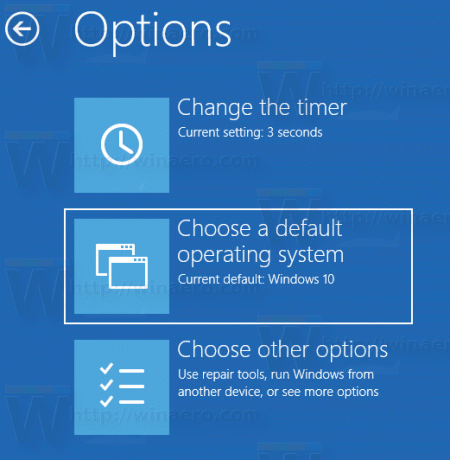
- Pe pagina următoare, selectați sistemul de operare pe care doriți să îl setați ca intrare implicită de pornire.

Sfat: Poți porniți Windows 10 în Opțiuni avansate de pornireși alegeți articolul Utilizați un alt sistem de operare. Vedeți următoarele capturi de ecran.


Același lucru se poate face cu utilitarul de consolă încorporat „bcdedit”.
Schimbați sistemul de operare implicit în meniul de pornire folosind Bcdedit
Deschide o prompt de comandă ridicat și tastați următoarea comandă:
bcdedit
Aceasta va afișa lista de intrări de boot disponibile, după cum urmează.
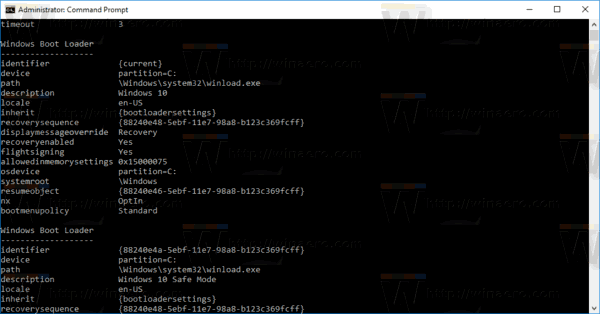
Copiați valoarea lui identificator linie și executați următoarea comandă.
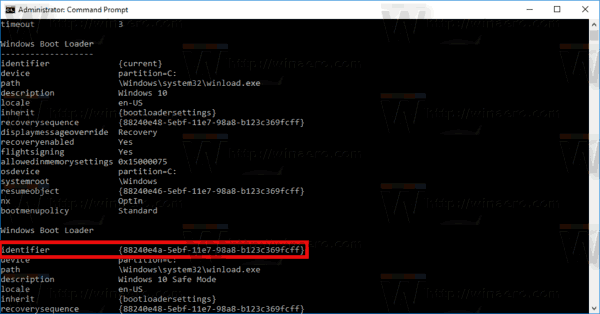
bcdedit /default {identificator}
Înlocuiți porțiunea {identificator} cu valoarea necesară. De exemplu,
bcdedit /default {88240e47-5ebf-11e7-98a8-b123c369fcff}
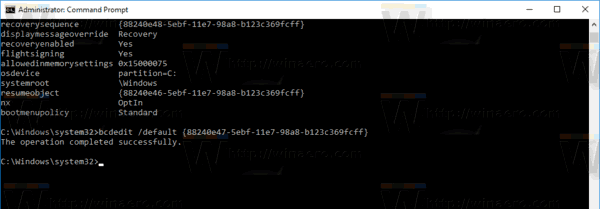
Schimbați sistemul de operare implicit în meniul de pornire utilizând proprietățile sistemului
Aplicația clasică System Properties poate fi folosită pentru a schimba sistemul de operare implicit în meniul de pornire.
Apăsați simultan tastele Win + R de pe tastatură. Pe ecran va apărea dialogul Run. Introduceți următoarele în caseta de text și apăsați Enter:
SystemPropertiesAdvanced

Se vor deschide Proprietăți avansate ale sistemului. apasă pe Setări butonul din Pornire și recuperare secțiunea despre Avansat fila.
 Selectați elementul dorit din Sisteme de operare implicite lista verticală:
Selectați elementul dorit din Sisteme de operare implicite lista verticală: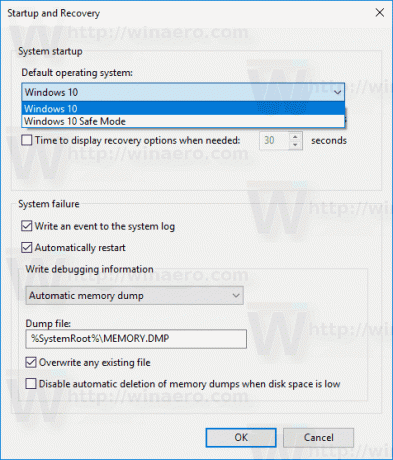
Schimbați sistemul de operare implicit în meniul de pornire cu MSCONFIG
În cele din urmă, puteți utiliza instrumentul încorporat msconfig pentru a modifica timpul de expirare a pornirii. Apăsați Win + R și tastați msconfig în caseta Run.
În fila de pornire, selectați intrarea dorită din listă și faceți clic pe butonul Setați ca implicit.
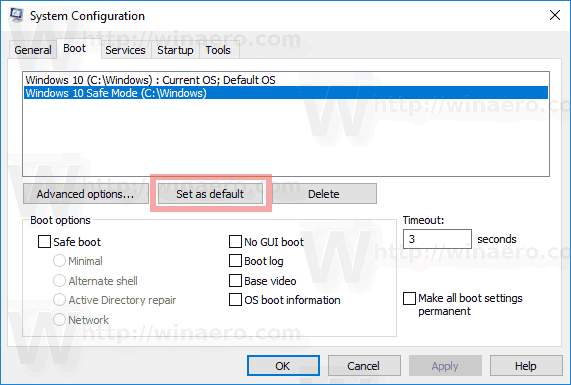
Faceți clic pe butoanele Aplicare și OK și ați terminat.